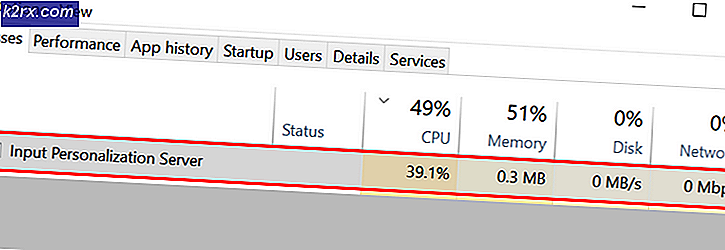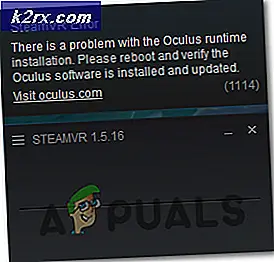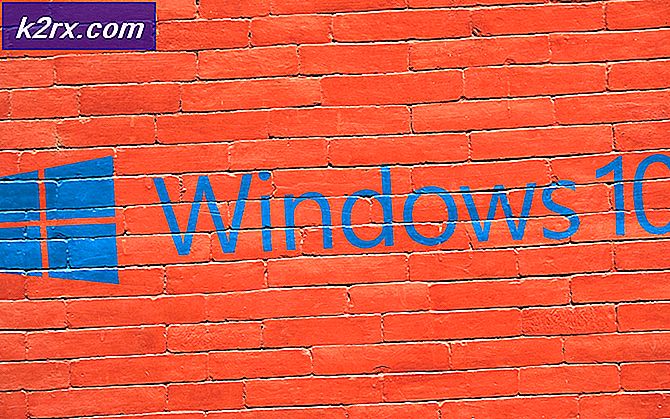[Fix] Fout 0x000001FA met Nvidia GeForce Now
Sommige GeForce Now-gebruikers hebben te maken met de foutcode 0x000001FA (deze game is tijdelijk niet beschikbaar op GeForce Now)wanneer u probeert bepaalde games te streamen met behulp van deze cloudgameservice.
Na onderzoek van dit specifieke probleem, blijkt dat er verschillende oorzaken zijn die deze specifieke foutcode kunnen produceren. Hier is een shortlist met mogelijke boosdoeners die mogelijk verantwoordelijk zijn voor de 0x000001FA foutcode:
Methode 1: Controleren op serverproblemen
Voordat u een van de andere onderstaande oplossingen probeert, moet u er eerst voor zorgen dat u niet echt te maken heeft met een serverprobleem waarover u geen controle heeft.
Houd er rekening mee dat deze specifieke foutcode in het verleden is opgetreden wanneer de Nvidia GeForce Now-service werd getroffen door een onverwacht serverprobleem dat cloudstreaming beïnvloedt.
Als u denkt dat dit scenario van toepassing is, moet u eerst kijken of andere gebruikers in uw omgeving momenteel hetzelfde soort problemen ondervinden. Om dit te doen, kunt u diensten gebruiken zoals: DownDetector of IsItDownRightNow om te controleren of dit probleem wijdverbreid is.
Als u bewijs van een serverprobleem ontdekt, moet u ook het officiële Twitter-pagina van GeForce NOW voor officiële aankondigingen van een serverprobleem.
Opmerking: als u een serverprobleem ontdekt, kunt u met geen van de andere mogelijke oplossingen hieronder het 0x000001FAaangezien het probleem volledig buiten uw macht ligt - in dit geval is het enige dat u kunt doen wachten tot de ontwikkelaars het probleem aan hun kant hebben opgelost.
Aan de andere kant, als er geen bewijs is van een serverprobleem, begin dan met het implementeren van de mogelijke oplossingen hieronder in dezelfde volgorde als waarin we ze hebben gepresenteerd. Een van hen zou u in staat moeten stellen het probleem op te lossen.
Methode 2: de DNS-configuratie doorspoelen
Volgens sommige getroffen gebruikers kan dit probleem ook optreden als gevolg van een inconsistentie die te maken heeft met de stroom DNS (inconsistentie van domeinnaam) dat uw systeem gebruikt.
Als u denkt dat dit scenario van toepassing is, moet u een verhoogde opdrachtprompt gebruiken om een aantal opdrachten uit te voeren waarmee uw huidige DNS-configuratie wordt doorgespoeld en vernieuwd. Deze bewerking is bevestigd om het 0x000001FA met GeForce Now door veel getroffen gebruikers.
Opmerking: Deze bewerking veroorzaakt geen onderliggend gegevensverlies. Het enige dat dit doet, is de huidige DNS-gerelateerde tijdelijke gegevens wissen en de toewijzing van nieuwe waarden forceren die hopelijk voorkomen dat hetzelfde probleem zich opnieuw voordoet.
Als u deze mogelijke oplossing nog niet heeft geprobeerd, volgt u de onderstaande instructies om uw huidige DNS-configuratie te forceren:
Opmerking: De onderstaande instructies werken ongeacht uw Windows-versie. Het werkt op Windows 7, Windows 8.1 en Windows 10.
- Begin door ervoor te zorgen dat Nvidia GeForce Now volledig is gesloten en dat er geen proces dat eraan is gekoppeld op de achtergrond wordt uitgevoerd.
- Druk vervolgens op Windows-toets + R om een Rennen dialoog venster. Typ vervolgens ‘Cmd’ in het tekstvak en druk op Ctrl + Shift + Enter om een verheven Opdrachtprompt. Wanneer u daarom wordt gevraagd door de UAC (gebruikersaccountbeheer), Klik Ja om beheerderstoegang te verlenen.
- Zodra u zich binnen de verhoogde opdrachtprompt bevindt, typt u de volgende opdracht en drukt u op Enter om de huidige IP-configuratie te wissen:
ipconfig / flushdns
- Wacht tot de opdracht met succes is verwerkt - u zou een bevestigingsbericht moeten krijgen dat de DNS met succes is vernieuwd. Nadat u dit bericht ziet, typt u de volgende opdracht en drukt u op Enter naar vernieuw de huidige IP-configuratient:
ipconfig / renew
- Nadat de tweede opdracht met succes is vernieuwd, kunt u doorgaan en de verhoogde opdrachtprompt sluiten voordat u GeForce Now opnieuw start om te zien of het probleem nu is verholpen.
Als hetzelfde probleem zich nog steeds voordoet, gaat u naar de volgende methode hieronder.
Methode 3: een gaming-VPN gebruiken
Zoals sommige getroffen gebruikers hebben gemeld, kan dit probleem ook optreden als gevolg van een of andere netwerkbeperking waardoor u GeForce Now niet kunt gebruiken.
Het is mogelijk om het 0x000001FAfout omdat uw netwerkbeheerder een beperking heeft opgelegd aan gaming in de cloud om te voorkomen dat netwerkgebruikers te veel bandbreedte in beslag nemen. Een ander potentieel scenario dat dit probleem zou kunnen veroorzaken, is als u een internetprovider gebruikt die actief niveau 3-knooppunten gebruikt.
In het geval dat een van de hierboven beschreven scenario's van toepassing lijkt te zijn, kan het gebruik van een VPN-client het mogelijk maken om de fout te omzeilen en games van GeForce NOW te streamen zonder hetzelfde te zien 0x000001FAfoutcode.
Dit zal echter niet zonder kosten komen. Als u uw gegevensuitwisseling via een VPN-netwerk trechtert, zal uw ping waarschijnlijk slechter zijn, wat de ervaring kan belemmeren. Maar het is nog steeds beter dan helemaal geen gebruik te kunnen maken van de GeForce Now-service.
Als u op zoek bent naar een betrouwbare VPN voor gaming, hebben we een lijst met de beste VPN's voor gaming, dus maak je keuze.
Opmerking: De meeste van de hierboven genoemde VPN-suites bevatten een gratis abonnement. Onze aanbeveling is om te voorkomen dat u zich vastlegt aan een betaald abonnement totdat u heeft geverifieerd dat deze tijdelijke oplossing effectief is.
Als hetzelfde probleem zich blijft voordoen, zelfs nadat u hebt geprobeerd uw verbinding via een VPN-netwerk te tunnelen, gaat u naar de volgende mogelijke oplossing hieronder.
Methode 4: de DNS wijzigen in de equivalenten van Google
Als geen van de bovenstaande mogelijke oplossingen voor u heeft gewerkt, is uw volgende poging om het 0x000001FAfout zou moeten zijn om de huidige DNS-bereik van de standaard toegewezen door uw ISP (Internet Service Provider) aan het bereik van Google.
We zijn erin geslaagd veel getroffen gebruikers te vinden die dit probleem hebben kunnen oplossen door over te schakelen naar Google’s Public DNS voor IPv4 en IPv6. In de meeste gevallen hielp dit probleem hen ook om hun ping te verbeteren bij het streamen van games via GeForce Now.
Als u dit nog niet heeft geprobeerd, volgt u de onderstaande instructies om het standaard DNS-bereik van uw Windows-computer naar de openbare DNS van Google te wijzigen:
- Open een Rennen dialoogvenster door op te drukken Windows-toets + R. Typ vervolgens ‘Ncpa.cpl’ en druk op Enter om het Netwerk connecties venster.
- Als je eenmaal binnen bent Netwerk connecties venster, klik met de rechtermuisknop op Wi-Fi (draadloze netwerkverbinding), en kiesEigendommenvanuit het contextmenu. Als u een bekabelde verbinding gebruikt, klikt u met de rechtermuisknop op Ethernet (LAN-verbinding) in plaats daarvan.
Opmerking: Wanneer u daarom wordt gevraagd door het UAC (gebruikersaccountbeheer), Klik Ja om beheerderstoegang te verlenen.
- Als je eenmaal binnen bent Ethernet of Wifi menu (afhankelijk van uw verbinding), klik op de Netwerken tabblad en zoek het gedeelte met de tekstDeze verbinding maakt gebruik van de volgende items.Wanneer u bij het juiste menu komt, klikt u op het vak dat is gekoppeld aanInternet Protocol versie 4 (TCP / IPv4),klik vervolgens op Eigendommen knop.
- Als je eenmaal binnen bent Internet Protocol versie 4-instellingen menu, ga je gang en klik opAlgemeen,schakel vervolgens het vakje in dat is gekoppeld aanGebruik het volgende DNS-serveradres.
- Nadat u bij het volgende scherm bent gekomen, vervangt u de huidige waarden vanVoorkeurs DNS-serverenAlternatieve DNS-servermet de volgende waarden:
8.8.8.8 8.8.4.4
Opmerking: Dit is het Public DNS-bereik dat wordt gefaciliteerd door Google, maar als u er geen fan van bent, kunt u ook gebruiken 1.1.1.1 en 1.0.0.1 net zoVoorkeurs DNS-serverenAlternatieve DNS-server.
- Sla de wijzigingen op om het nieuwe DNS-bereik af te dwingen, start vervolgens uw computer opnieuw op en kijk of het probleem is verholpen bij de volgende keer opstarten van de computer.Opmerking: Als je erop vertrouwt IPv6, u moet ook het Voorkeurs DNS-server en Alternatieve DNS-server van Internet Protocol versie 6 (TCP / IPv6) met de volgende waarden:
2001:4860:4860::8888 2001:4860:4860::8844
- Sla de wijzigingen op om de wijziging af te dwingen, start vervolgens uw computer opnieuw op en kijk of het probleem is verholpen zodra de volgende keer opstarten is voltooid.
Voor het geval je hetzelfde nog steeds tegenkomt 0x000001FAfoutcode, ga naar de volgende mogelijke oplossing hieronder.
Methode 5: GeForce nu starten met geïntegreerde grafische kaart
Als geen van de bovenstaande mogelijke oplossingen voor u heeft gewerkt en u een installatie gebruikt met zowel een geïntegreerde als een speciale GPU, is een laatste ding dat u moet proberen, de GForce Now-toepassing te dwingen om te draaien met de geïntegreerde grafische optie.
We hebben niet kunnen bevestigen waarom deze bewerking is geslaagd, maar veel betrokken gebruikers hebben gemeld dat het 0x000001FAfout deed zich niet meer voor nadat ze de geïntegreerde GPU erop hadden geforceerd.
Als je dit nog niet hebt geprobeerd, probeer het dan dwing het gebruik van de geïntegreerde GPU af bij het uitvoeren van Nvidia GeForce Now en kijk of u hiermee de vervelende foutcode kunt vermijden.